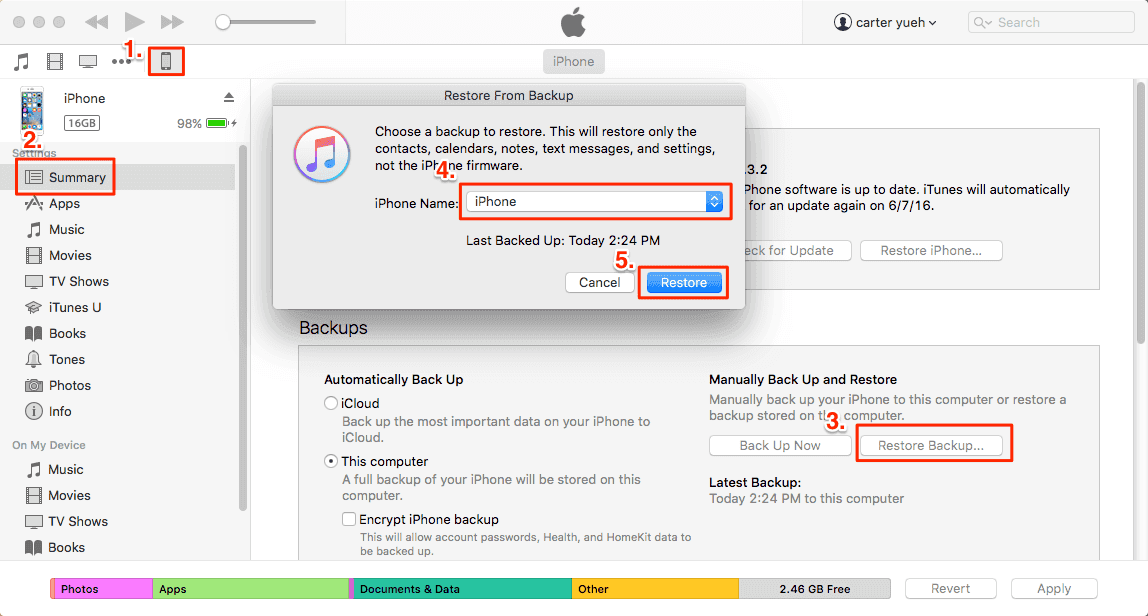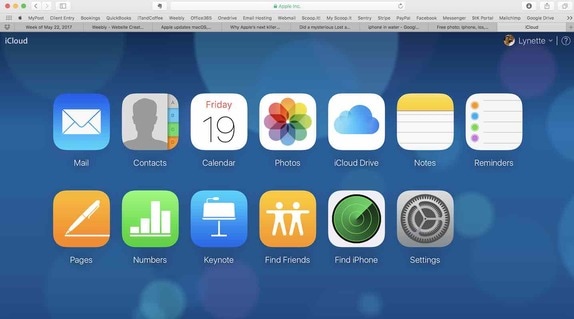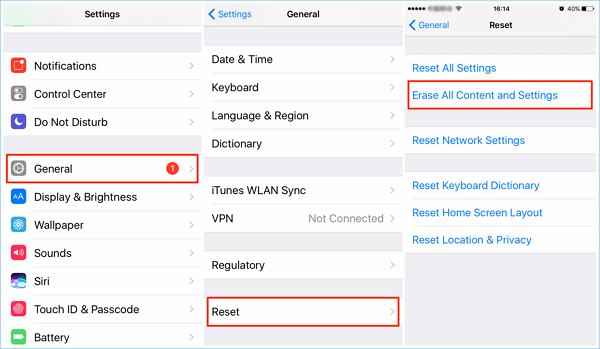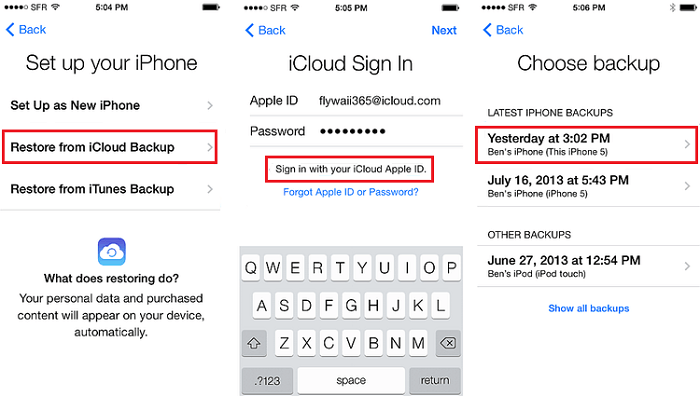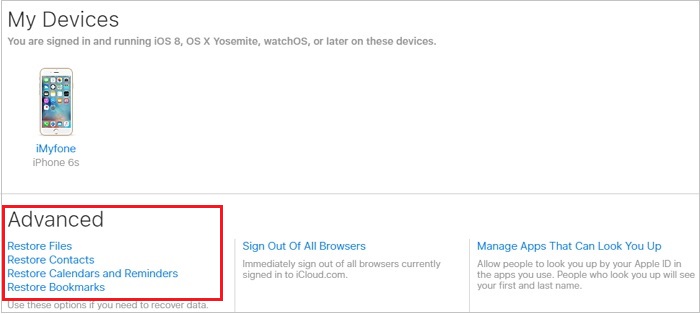Je iPhone kan om verschillende redenen dood zijn, zoals een jailbreak, systeemcrashes, waterschade, enz. Deze veroorzaken min of meer gegevensverlies op je apparaat. Als dat gebeurt, wees dan niet verdrietig. Zolang u uw apparaat kunt opstarten en ontgrendelen of uw apparaat eerder op de computer hebt "vertrouwd", heeft u nog steeds de kans om de verloren gegevens terug te krijgen. Zo niet, dan kun je maar een deel van de gegevens uit iCloud halen. Hoe het ook zij, bekijk onze gids voor meer informatie.
PAGINA INHOUD:
- Deel 1. Herstel gegevens van een dode iPhone met een iPhone Recovery Tool
- Deel 2. Herstel gegevens van een dode iPhone met iTunes
- Deel 3. Herstel gegevens van een dode iPhone met iCloud
- Deel 4. Gegevens herstellen van een dode iPhone [Contacten, foto's, Safari-bladwijzers]
Deel 1. Herstel gegevens van een dode iPhone met een iPhone Recovery Tool
Als je ooit je apparaat op de computer hebt aangesloten en het hebt vertrouwd, kun je gegevens herstellen met een herstelprogramma of met iTunes/iCloud. In vergelijking met de twee oplossingen is het gebruik van een iPhone-herstelprogramma meer aan te raden. Hier zijn de redenen waarom we aanbevelen een iOS-herstelprogramma te gebruiken in plaats van iTunes of iCloud om uw gegevens terug te krijgen van een dode iPhone.
- De meeste hersteltools ondersteunen het beoordelen van uw gegevens voordat ze worden hersteld.
- Met sommige hersteltools kunt u selectief alleen gewenste gegevens herstellen.
- De meeste van deze tools zullen uw originele iPhone-gegevens niet overschrijven.
Eigenlijk kan een krachtige hersteltool meer doen dan dat. Laten we deze professionele iPhone-hersteltool nemen, bijvoorbeeld EaseUS MobiSaver. Afgezien van de mogelijkheden die we hierboven noemden, doet het ook uitstekend werk door gegevens rechtstreeks van uw apparaat of selectief van iTunes/iCloud-back-up te herstellen. Bijna alle populaire iOS-gegevens zoals foto's, berichten, video's, contacten en meer zijn opgenomen in de gegevenstypen die door dit programma kunnen worden hersteld.
Niet alleen dat, het bezit vele indrukwekkende functies zoals veilig en schoon, eenvoudig te gebruiken, snelle herstelsnelheid, een hoog succespercentage van herstel, enz.
Als je geïnteresseerd bent in deze tool, download hem dan om het uit te proberen!
Stap 1. Kies de herstelmodus
Sluit de iPhone aan op uw pc en start EaseUS MobiSaver. Kies de herstelmodus - "Herstellen van iOS-apparaat" aan de linkerkant en klik op "Start".
Stap 2. Scan iPhone en zoek verloren gegevens
EaseUS MobiSaver scant automatisch iPhone 13/12/11/X/XR/XS/8/7/6/5/4 en vindt huidige gegevens en zelfs enkele verloren gegevens voor u.
Stap 3. Bekijk en herstel iPhone-gegevens
U kunt de verloren gegevens kiezen, zoals uw foto's, video's, contacten, sms, notities, voicemails of andere bestanden van iPhone 13/12/11/X/XR/XS/8/7/6/5/4. Klik vervolgens op "Herstellen" en sla die gegevens op een andere locatie op.
Deel 2. Herstel gegevens van een dode iPhone met iTunes
Als je ooit je iPhone met je computer hebt gesynchroniseerd en een vertrouwde relatie tussen de computer en je iPhone tot stand hebt gebracht, dan kun je bijna alle gegevens en instellingen van iTunes herstellen. Houd er echter rekening mee dat hierdoor uw bestaande iPhone-gegevens worden overschreven. Als dit niet is wat je wilt, ga dan terug naar de methode die in deel 1 is geïntroduceerd.
Stap 1 . Sluit een nieuwe iPhone of een zojuist gewiste iPhone aan op de computer en open iTunes.
Stap 2 . Klik op het apparaatpictogram linksboven in het iTunes-scherm.
Stap 3 . Klik op 'Samenvatting'.
Stap 4 . Klik in het rechterdeelvenster van het iTunes-venster op "Back-up herstellen..."
![Herstel iPhone vanuit iTunes]()
Deel 3. Herstel gegevens van een dode iPhone met iCloud
Dankzij de back-upservice die wordt aangeboden door iCloud, kun je de verloren gegevens van je iCloud-account gemakkelijk herstellen wanneer je maar wilt, zolang je een iCloud-back-up hebt gemaakt. Om uw iPhone vanuit iCloud te herstellen, moet u eerst uw apparaat wissen en uw iPhone herstellen vanaf een beschikbare iCloud-back-up. Dit veroorzaakt onvermijdelijk gegevensverlies, dus u kunt er maar beter voor zorgen dat de back-up de gewenste gegevens bevat. Anders worden al uw bestaande gegevens vervangen door wat in de back-up.
Als u de vereisten kent, is het tijd om de onderstaande stappen te volgen om gegevens van iCloud te herstellen.
Stap 1 . Controleer of je onlangs een iCloud-back-up hebt gemaakt.
- Ga naar icloud.com en log in met dezelfde Apple ID waarmee u op uw iPhone bent ingelogd.
- Klik op uw naam in de rechterbovenhoek.
- Klik op 'Accountinstellingen'.
- Vervolgens kunt u alle back-ups zien die u in iCloud hebt gemaakt.
![Controleer of je een icloud-back-up hebt]()
Stap 2 . Bereid een gloednieuwe iPhone of een bestaande iPhone voor waarvan alle gegevens zijn gewist voor gebruik. Als u niet weet hoe u gegevens moet wissen, volgen hier de stappen.
- Ga naar de Instellingen.
- Tik op 'Algemeen' > 'Reset' > 'Wis alle inhoud en instellingen'.
![Wis alle inhoud op de iPhone]()
Stap 3 . Gegevens herstellen van iCloud.
- Volg de aanwijzingen op het scherm om uw iPhone als een nieuwe in te stellen.
- Wanneer u naar het scherm "Uw iPhone instellen" komt, selecteert u "Herstellen vanuit iCloud-back-up".
- Log in met uw Apple ID.
- Kies de juiste back-up die de gewenste gegevens bevat.
![iPhone instellen als nieuw]()
Deel 4. Gegevens herstellen van een dode iPhone via iCloud.com
Als je je computer nog nooit eerder hebt "vertrouwd" of als je iPhone volledig is beschadigd zonder dat een deel van je scherm werkt, heb je pech. In deze situatie kunt u alleen foto's, contacten, agenda's en safaribladwijzers ophalen van iCloud.com. Maar er zijn twee voorwaarden om deze methode te gebruiken.
- U hebt eerder de back-upoptie van foto's en contacten in iCloud ingeschakeld.
- Er is nog een vertrouwd iOS-apparaat dat uw verificatiecode kan ontvangen.
Als alles soepel verloopt, volgt u de onderstaande stappen om uw gegevens van iCloud te herstellen.
Stap 1 . Ga in een willekeurige webbrowser naar iCloud.com.
Stap 2 . Klik op 'Instellingen'.
Stap 3 . Klik in het gedeelte Geavanceerd op 'Bestanden herstellen'.
Stap 4 . Vink het vakje aan naast de gegevens die u wilt herstellen.
Stap 5 . Klik op "Bestanden herstellen".
![Gegevens herstellen van iCloud]()
Opmerking : u kunt alleen gegevens herstellen die binnen 30 dagen zijn verwijderd.
Conclusie
We hopen dat de methoden die we in deze handleiding hebben geïntroduceerd, u kunnen helpen de verwijderde of verloren gegevens terug te krijgen. Gegevensverlies kan altijd en overal optreden. Om te voorkomen dat er opnieuw gegevensverlies optreedt, is een van de veiligste opties om een iPhone-tool voor gegevensherstel zoals EaseUS MobiSaver op uw computer te installeren. U kunt dus alle gewiste/verwijderde/verloren gegevens herstellen wanneer u maar wilt.
![EaseUS Data Recovery Wizard]()
![EaseUS Data Recovery Wizard for Mac]()
![EaseUS Partition Manager Pro]()
![EaseYS Partition Manager Server]()
![EaseUS Todo Backup Workstation]()
![EaseUS Todo Backup Advanced Server]()